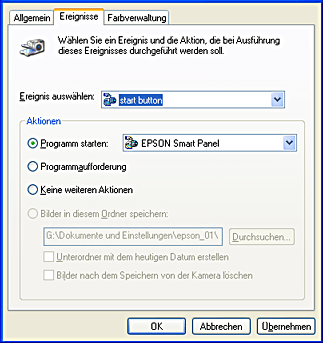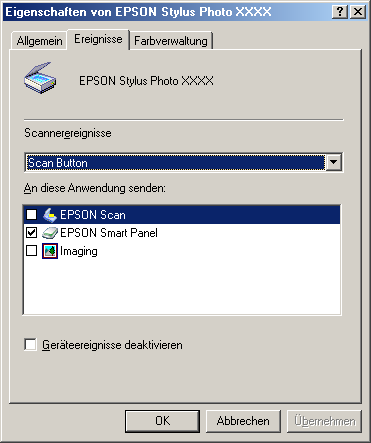Scannen / Mit Funktionen des Bedienfeldes scannen
Unter Windows eine andere Anwendung zuweisen
Sie können den Tasten auf dem Bedienfeld außer EPSON Smart Panel eine beliebige andere Anwendung, die Scannerereignisse unterstützt (z. B. Imaging für Windows, falls installiert), unter Windows zuweisen. Wenn Sie die Tasten auf dem Bedienfeld drücken, wird das Dialogfeld von EPSON Scan eingeblendet oder es beginnt der Scanvorgang. Das gescannte Bild wird automatisch an die Anwendung (die nicht manuell geöffnet werden muss) übergeben.
Stellen Sie sicher, dass die Anwendung Scannerereignisse unterstützt, und folgen Sie den Anweisungen.
 |
Hinweis für Macintosh-Anwender:
|
 | |
Sie können den Tasten auf dem Bedienfeld keine andere Anwendung als EPSON Smart Panel zuweisen.
|
|
Windows XP
 |
Doppelklicken Sie in der Systemsteuerung auf das Symbol Scanner und Kameras .
|

 |
Klicken Sie mit der rechten Maustaste auf das Symbol dieses Geräts und wählen Sie Eigenschaften.
|

 |
Wählen Sie die Registerkarte Ereignisse aus.
|
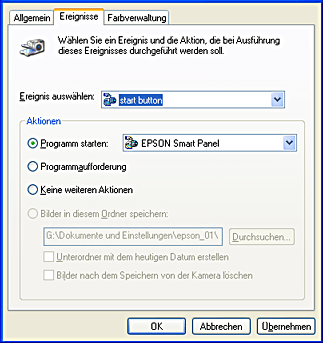
 |
Wählen Sie das gewünschte Scannerereignis im Listenfeld Ereignis auswählen aus. Aktivieren Sie die Option Programm starten. Wählen Sie dann die gewünschte Anwendung aus der Liste aus.
|
 |  |
Hinweis:
|
 |  | -
Wenn Sie die Option Programmaufforderung aktiviert haben, wird bei Betätigung der Taste ein Dialogfeld aufgerufen, in welchem Sie aufgefordert werden, die Anwendung aus der Liste auszuwählen.
|
|
 |  | -
Einige Anwendungen unterstützen keine Verknüpfungen zu Scannern und Digitalkameras. Verknüpfungen sind nur in Anwendungen möglich, die in der Liste aufgeführt sind.
|
|
 |
Um Ihre Einstellungen zu speichern, klicken Sie auf Übernehmen und dann auf OK.
|
 |  |
Hinweis:
|
 |  | |
Sie müssen immer auf Übernehmen klicken, wenn Sie eine Tasteneinstellung ändern.
|
|
Wenn Sie die Scannerereignisse deaktivieren möchten, wählen Sie Keine weiteren Aktionen im Dialogfeld Eigenschaften aus.
Windows Me, 98 und 2000
 |
Hinweis für Windows 98 und 2000:
|
 | |
Die Bildschirmdarstellungen in diesem Abschnitt stammen aus Windows Me und können von den Anzeigen auf Ihrem Bildschirm abweichen. Die Anweisungen sind dieselben.
|
|
 |
Klicken Sie auf Start, zeigen Sie auf Einstellungen und wählen Sie dann Systemsteuerung aus.
|
 |
Doppelklicken Sie auf das Symbol Scanner und Kameras.
|

 |
Windows Me:
Klicken Sie mit der rechten Maustaste auf das Symbol dieses Gerätes und wählen Sie Eigenschaften.
|
Windows 98 und 2000:
Wählen Sie dieses Gerät aus der Liste Scanner und Kameras aus. Klicken Sie auf Eigenschaften.
 |
Wählen Sie die Registerkarte Ereignisse aus.
|
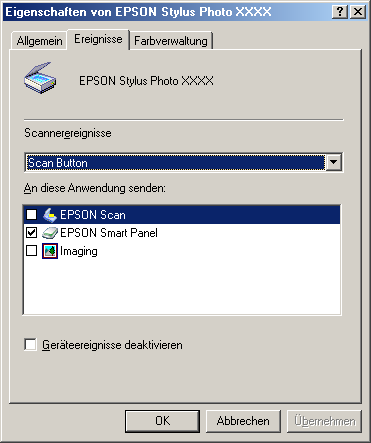
 |
Wählen Sie die gewünschte Taste aus dem Listenfeld der Scannerereignisse aus und aktivieren Sie dann das Kontrollkästchen der gewünschten Anwendung im Listenfeld An diese Anwendung senden; deaktivieren Sie die übrigen Kontrollkästchen.
|
 |  |
Hinweis:
|
 |  | -
Wenn bei Betätigen der Taste mehrere Anwendungen ausgewählt werden, erscheint ein Dialogfeld, in dem Sie aufgefordert werden, nur einen einzigen Eintrag aus der Liste auszuwählen.
|
|
 |  | -
Einige Anwendungen unterstützen keine Verknüpfungen zu Scannern und Digitalkameras. Eine Verknüpfung ist nur mit Anwendungen möglich, die in der Liste An diese Anwendung senden aufgeführt werden.
|
|
 |
Um Ihre Einstellungen zu speichern, klicken Sie auf Übernehmen und dann auf OK.
|
 |  |
Hinweis:
|
 |  | |
Sie müssen immer auf Übernehmen klicken, wenn Sie eine Tasteneinstellung ändern.
|
|
Wenn Sie die Scannerereignisse deaktivieren möchten, aktivieren Sie im Dialogfeld Eigenschaften des Scanners das Kontrollkästchen Geräteereignisse deaktivieren.

[Oben]